Guida completa su come comprimere un video per l'e-mail
La compressione di file video di grandi dimensioni per l'e-mail fornisce una soluzione interpretando grandi volumi di dati, ottenendo nuovi file che sono solo una frazione delle dimensioni del file! Solo comprimendo un file video per e-mail sarete in grado di condividerlo, caricarlo, trasmetterlo in streaming e conservarlo regolarmente. Una buona compressione rende un file video il più piccolo possibile, sacrificando al contempo la qualità dell'immagine eliminando il materiale ridondante o non funzionale dal videoclip.
Parte 1. I limiti di dimensione dei file per le diverse e-mail
Tutti i provider di server di posta elettronica limitano la dimensione massima dei video compressi per e-mail che un account di posta elettronica può ricevere, principalmente per motivi di sicurezza. Altrimenti, se non ci fosse un limite massimo di dimensione delle e-mail, il server di posta elettronica verrebbe sommerso da messaggi di massa, smettendo di funzionare correttamente.
Alcuni fornitori di servizi di posta elettronica gratuiti impongono altresì dei limiti alle dimensioni delle e-mail commerciali: l'account gratuito ha una pratica restrizione fissa sulle dimensioni delle e-mail, ma è possibile superarla passando ad un account premium.
- 1. Gmail:
- 2. Outlook:
- 3. AOL:
- 4. Yahoo:
- 5. Hotmail:
Il limite di dimensione dei file di Gmail può essere fastidioso. Gmail rifiuta l'invio di e-mail con allegati più grandi di 25MB. Il limite di dimensione degli allegati di 50MB è applicato esclusivamente alle e-mail in entrata.
Purtroppo, tutte le versioni di Outlook e Office 365 hanno un limite massimo predefinito di dimensione degli allegati da 20 a 25 megabyte (MB), dovuto alle limitazioni del server di posta.
AOL Mail ti permette di inviare e ricevere messaggi e allegati fino a 25 MB di dimensione.
Yahoo Mail può trasferire e-mail fino a 25 MB di dimensione. Questa restrizione si applica sia al messaggio che ai suoi allegati.
La dimensione massima di compressione video per e-mail gratis che puoi inviare con un file utilizzando il tuo account Hotmail è di 10 MB.
Parte 2. Strumenti che possono aiutare a comprimere video
Poiché i video sono enormi, è difficile inviarli e condividerli via e-mail perché la maggior parte dei sistemi di posta elettronica consente solo allegati di dimensioni specifiche. In questo caso, comprimere un video per e-mail è l'opzione migliore. Esistono diverse applicazioni per la compressione dei video che consentono di comprimere i video per l'e-mail in modo che possano essere condivisi rapidamente e semplicemente con i vostri cari via e-mail.
1. Movavi Video Converter
Movavi è un software molto buono, ha molte funzioni diverse, il video compresso è una delle tante funzioni. Se vuoi inviare i video via e-mail e hai bisogno di ridurre le dimensioni dei file per rispettare i limiti massimi del tuo programma di posta elettronica, questa è un'opzione eccellente.

- Scarica e installa Movavi Video Converter
- Seleziona i file che desideri comprimere e inizia a comprimere
2. VEED.IO Compressore video
VEED.io è un'app online che funziona sul tuo browser. Nessuna registrazione e e-mail richiesta. Basta solo fare clic sul link per utilizzare il loro compressore video web.
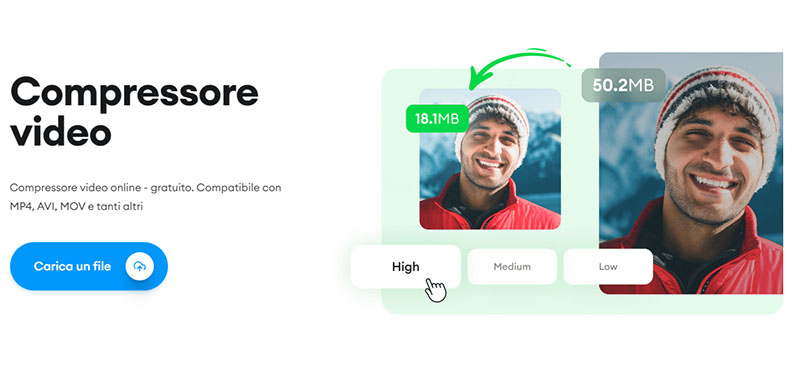
- Scegli il tuo file video
- Seleziona le tue oppizioni di compressione
- Scarica il tuo nuovo file video compresso
3. HitPaw Univd
Il miglior compressore video per computer che vi consigliamo è HitPaw Univd (HitPaw Video Converter). Questo convertitore video definitivo non solo converte i video, ma li comprime anche in modo intelligente senza perdere qualità.
Cosa rende HitPaw Univd il miglior software di compressione video
- Supporta 1000+ formati video
- Offre diversi rapporti di compressione per rendere i video più piccoli da inviare via e-mail
- Anteprima in tempo reale degli effetti di compressione
- Supporta l'elaborazione in batch
- Supporta Windows e Mac
- Interfaccia ordinata e facile da usare
Come comprimere un video per l'e-mail in HitPaw Univd
-
Passo 1.Scaricare e installare gratuitamente HitPaw Univd su un computer PC o Mac.
-
Passo 2.Avviare il programma e andare alla casella degli strumenti. Selezionare "Compressore video/immagini".

-
Passo 3.Importazione di tutti i video che devono essere compressi per l'e-mail.

-
Passo 4.Selezionare un livello di compressione. Abbiamo un rapporto consigliato per mantenere la qualità ottimale. Nel frattempo, questo programma supporta la personalizzazione del rapporto di compressione.

-
Passo 5.Fare clic sul pulsante Comprimere per salvare i video compressi.

4. Il file zip
Come si comprime un video per inviarlo via e-mail? È possibile ridurre le dimensioni dei video per l'invio di e-mail sul computer Windows comprimendoli. Quando si comprimono i dati, li si racchiude essenzialmente in un contenitore piccolo e portatile. Poiché lo zipping dei file non influisce sulla qualità del video, è il modo più semplice per comprimere i video.
Su Windows:
- Fare clic con il pulsante destro del mouse sul file video che si desidera allegare e inviare tramite e-mail e selezionare Allega a e-mail.
- Scegliere Invia a > Cartella compressa (zippata) dal menu a discesa. Windows comprime il file video.
- Aprite il vostro account di posta elettronica, create un indirizzo e-mail, allegate il file video compresso e inviatelo ai vostri contatti.
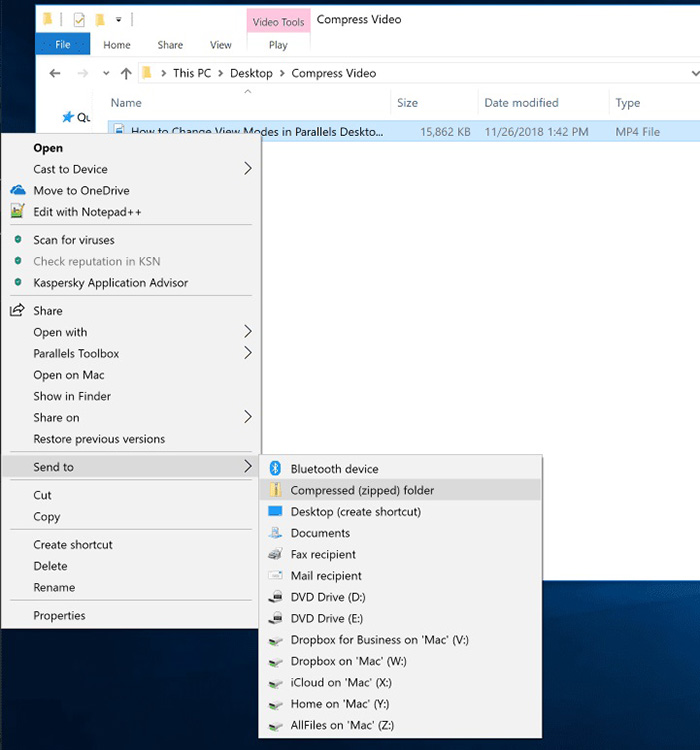
Su Mac, ecco i passaggi:
- Clicca con il tasto destro sul file video e scegli: Seleziona "Comprimi nome" per gli utenti Mac.
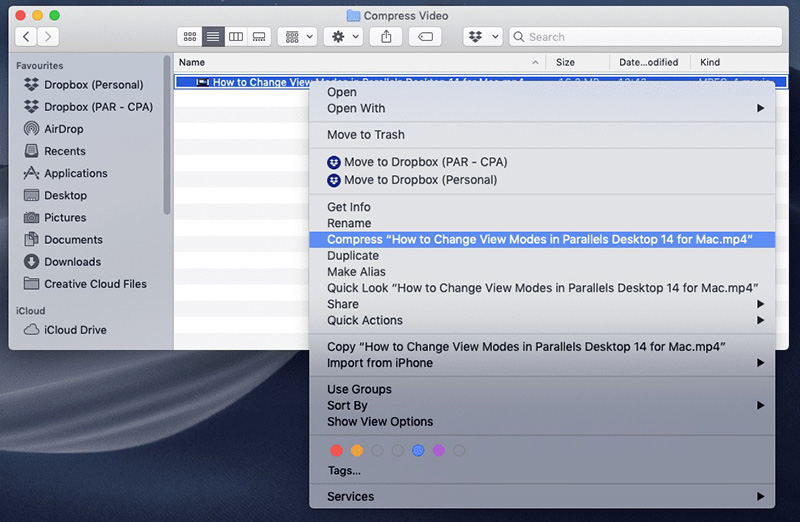
5. iMovie per comprimere i file video
La maggior parte dei dispositivi Mac dispone di iMovie, il software di editing video gratuito di Apple. È possibile utilizzare iMovie per comprimere un video per l'e-mail e inviarne solo una parte, riducendo le dimensioni del file. Inoltre, iMovie dispone di uno strumento che prepara il file per l'e-mail e lo comprime per l'invio:
- Apri iMovie e seleziona la freccia nell'angolo in alto a sinistra della barra dei menu.
- Seleziona il file che vuoi importare sul tuo computer e poi seleziona "My Movie".
- Scegli il segmento video che vuoi utilizzare e premi il pulsante "+" (Aggiungi la sezione al filmato).
- Per esportare, vai su "File > Share > Email" e seleziona "Small" per ridurre le dimensioni del file.
- Il file più piccolo si aprirà o in una nuova e-mail, pronto per essere inviato.
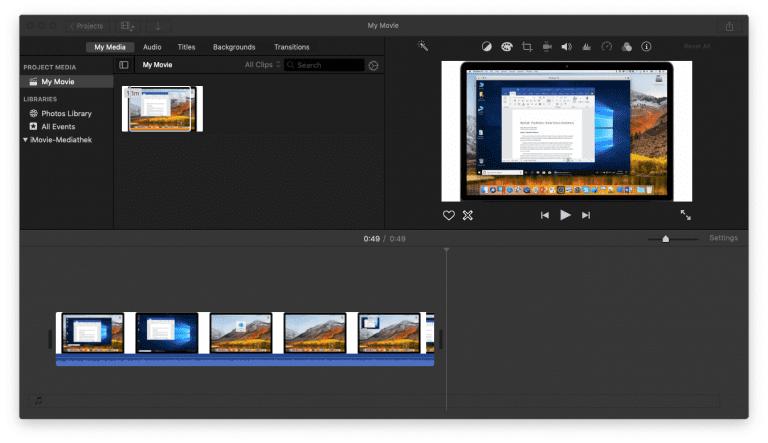
6. Quicktime per comprimere video per e-mail gratis
QuickTime Player viene considerato in generale come uno dei migliori lettori multimediali e uno dei migliori software per Mac. È inoltre un'eccellente soluzione integrata per la compressione video per Mac. Segui questi passaggi per comprimere un video usando QuickTime Player.
- Sul tuo Mac, avvia il software QuickTimePlayer.
- Individua il video che desideri comprimere e aprilo.
- Seleziona file> Esporta come > dal menu a tendina dell'applicazione. Qui troverai diverse opzioni, come esportare il tuo file in 4K, 1080p, 720p, 480p, o esportare solo l'audio.
- Dopo aver scelto la qualità desiderata, dai un nome al tuo video sotto Esporta come, scegli una destinazione e clicca su Salva.

È quindi possibile utilizzare le opzioni di clic con il tasto destro del mouse e Ottieni informazioni per confrontare le dimensioni dei filmati importati ed esportati e scoprire quanto si è ridotto il video originale.
Parte 3. Come comprimere un video per l'invio tramite e-mail con il servizio Cloud
Come comprimere un video per inviarlo via e-mail? Le persone si affidano sempre più ai servizi cloud per archiviare e condividere fotografie, video, file di testo e altri dati. Usare Google Drive, Dropbox e altri servizi di archiviazione basati su cloud è probabilmente il modo più semplice per inviare video senza comprometterne la qualità. In particolare, i servizi cloud ti permettono di accedere ai tuoi dati in qualsiasi momento, da qualsiasi luogo, senza tener conto dei vincoli di sistema. Puoi solo inviare il link via e-mail ai tuoi amici.
1.Comprimi i file video per e-mail con Dropbox
- Avvia il software Dropbox sul tuo PC e seleziona Carica file per trovare e aggiungere il video che vuoi condividere.
- Individua la cartella dove vuoi salvare il video caricato.
- Dai accesso alla cartella condivisa a tutti coloro che vogliono vedere i video. Dopodiché, puoi inviare il link via e-mail ai tuoi amici.
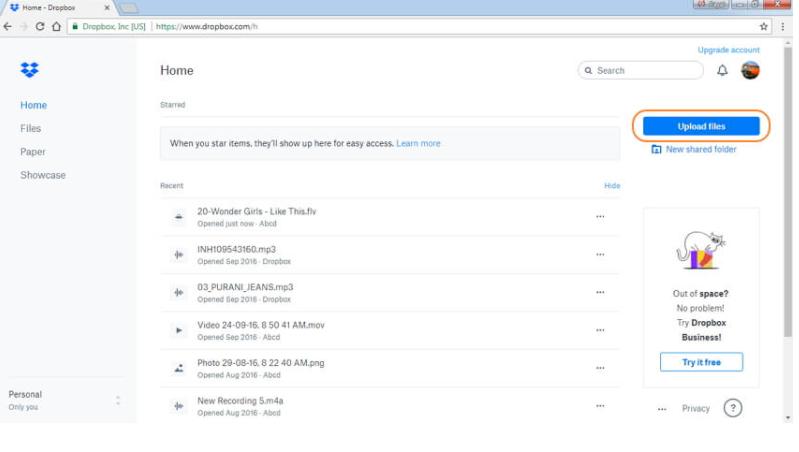
2.Comprimi il file video per e-mail con Google Drive
- Avvia l'applicazione Google Drive sul tuo computer.
- Fai clic su Nuovo nell'angolo in alto a sinistra e poi scegli il file Upload. Cerca il film o il file video che vuoi condividere e aggiungilo.
- Seleziona e fai clic destro sul file caricato dalla scheda Recenti.
- Clicca su Condividi per far apparire una nuova finestra dove puoi inserire l'indirizzo email della persona con cui vuoi condividere il video.
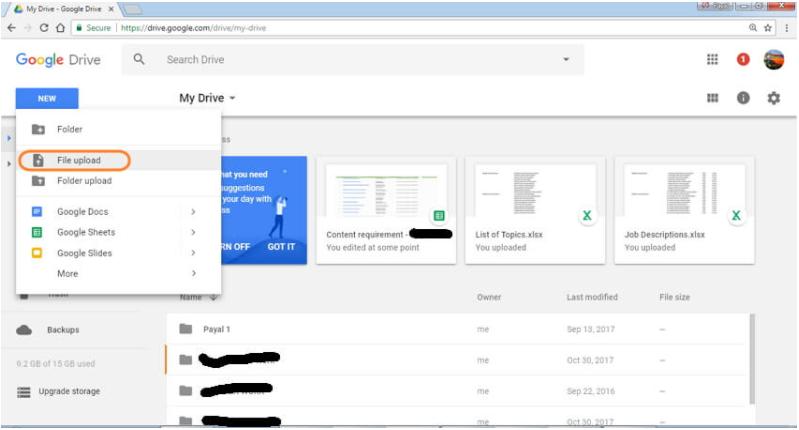
Sia Google Drive che Dropbox permettono di creare un link di condivisione dei file da copiare-incollare e inviare via e-mail per condividere i video.
Parte 4. Come inviare via e-mail i video troppo grandi su Android
Può essere difficile trasferire i video da un luogo all'altro. È possibile rendere i file video più facili da gestire comprimendoli; come indicato in precedenza, questo riduce le dimensioni dei file e li rende abbastanza piccoli da essere inviati tramite e-mail. Per ridurre al minimo le dimensioni dei video su Android, è necessario un convertitore video. La versione Lite gratuita può aiutarvi a comprimere manualmente i video. Per utilizzarlo:
- Installa ed esegui il programma Video Converter Android.
- Seleziona il convertitore video.
- Seleziona il video che si desidera ridurre.
- Clicca sulla freccia viola nell'angolo inferiore destro dello schermo.
- Seleziona MPEG.
- Il video verrà convertito dopo aver fatto clic sul pulsante appropriato.
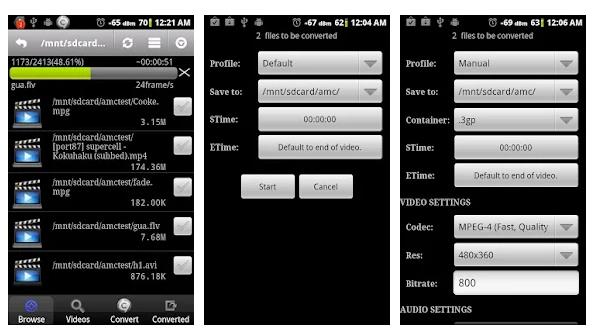
Parte 5. Comprimere i file video per l'e-mail su iPhone
Di seguito vengono illustrati i passaggi per comprimere i file video per l'invio di e-mail su iPhone:
- Installa il Video Compress app.
- Avvia l'applicazione. Tocca l'ingranaggio "Impostazioni" per selezionare il tipo di file che si desidera esportare.
- Torna al menu principale e selezionare il video facendo clic sull'icona arancione.
- Tocca il video per selezionarlo, quindi fare clic sul segno di spunta nell'angolo in alto a destra.
- Per selezionare le dimensioni previste per il file del video compresso, utilizzare il cursore nella parte inferiore dello schermo. Spostando il cursore verso sinistra si otterrà un file di dimensioni inferiori.
- Nell'angolo in alto a destra, toccare l'opzione "Salva". Il software inizierà a comprimere il file prima di salvarlo nel rullino fotografico.

Conclusione
La compressione video è una parte essenziale dell'editing video, dello streaming e della gestione dei dati. Una compressione lossy ("a perdita") riduce la qualità del video, mentre una compressione lossless ("senza perdita") protegge la qualità del video al costo della dimensione del file. Prima di scegliere un programma per comprimere video è necessario stabilire le priorità e gli obiettivi. Hai bisogno della massima qualità ad ogni costo? Hai bisogno di ridurre al minimo le dimensioni del file? Cerchi una via di mezzo? In questo caso ti consigliamo principalmente HitPaw Univd (HitPaw Video Converter)





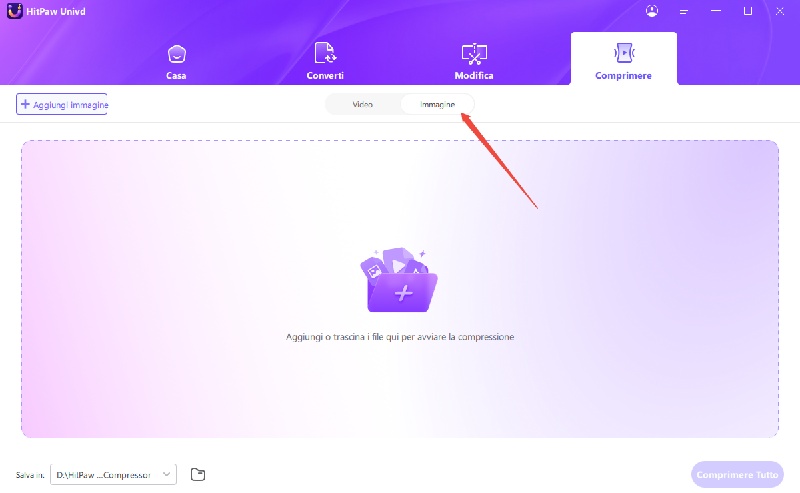
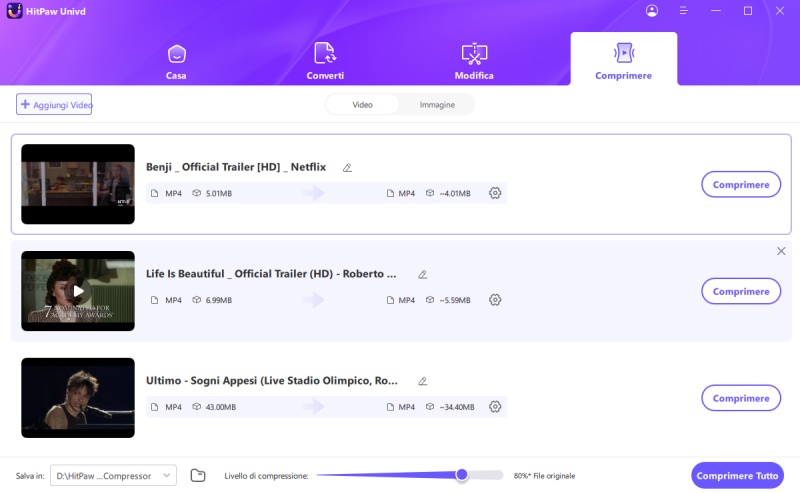
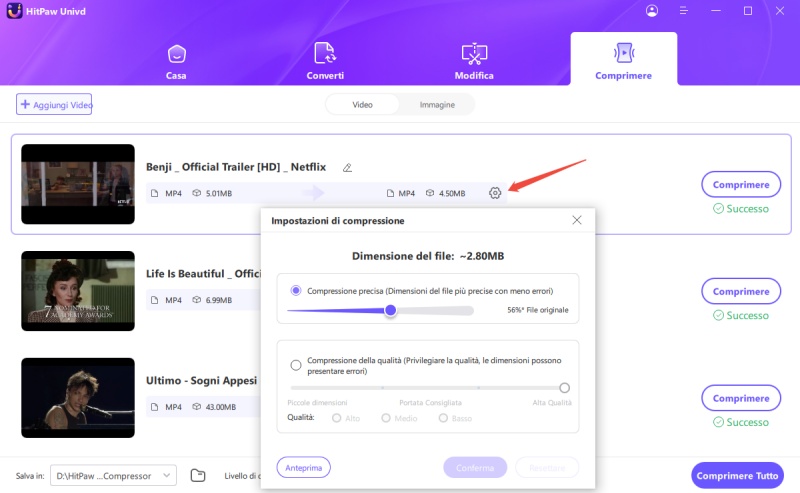
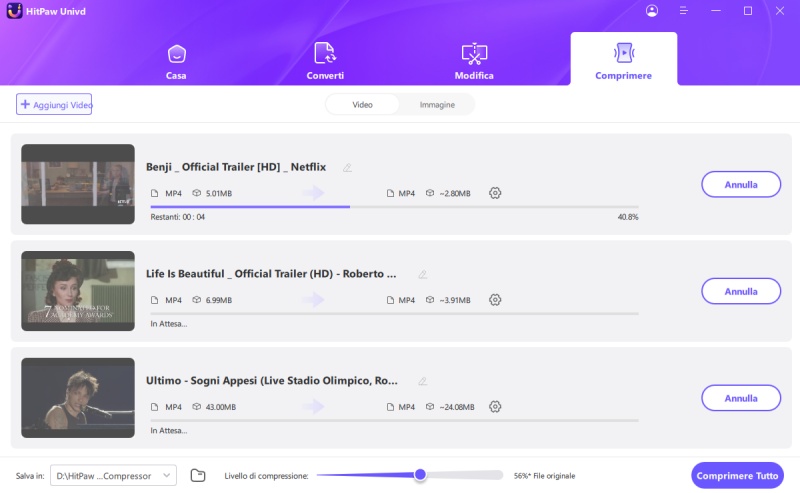

 HitPaw Rimozione Filigrana
HitPaw Rimozione Filigrana  HitPaw VikPea
HitPaw VikPea 



Condividi questo articolo:
Selezionare la valutazione del prodotto:
Joshua Hill
Caporedattore
Lavoro come libero professionista da più di cinque anni. Mi colpisce sempre quando scopro cose nuove e conoscenze aggiornate. Penso che la vita sia illimitata, ma io non conosco limiti.
Visualizza tutti gli articoliLascia un commento
Crea il tuo commento per gli articoli di HitPaw